Guisiz nima. gui fayl kengaytmasi
Server Core-ning birinchi versiyasi paydo bo'lganda, ko'plab ma'murlar faqat buyruq qatori imkoniyatlaridan foydalanishlari mumkinligi sababli undan qochishdi va bu har doim ham qulay emas. Biroq, Windows Server 2012 da vaziyat o'zgardi, endi gibrid rejimdan foydalanish mumkin, ya'ni. Grafik interfeysni o'chirish ham, yoqish ham mumkin.
GUI o'chirilmoqda
Windows Server 2012 da GUI operatsion tizimni boshqarish interfeysining umumiy arxitekturasiga amal qildi va “xususiyat”ga aylandi. Bu, o'z navbatida, grafik interfeysni o'chirish jarayonini juda oddiy qiladi. Avval siz "Server menejeri" ni ishga tushirishingiz kerak.

"Boshqarish" tugmasini bosing va menyudan "Rollar yoki xususiyatlarni o'chirish" ni tanlang.


GUI rol emasligi sababli, rol ustasini o'tkazib yuborish uchun "Keyingi" tugmasini bosing va keyingi bo'limga o'ting.

Xususiyatlar ustasiga kirganingizda, "Foydalanuvchi interfeyslari va infratuzilmasi" katagiga belgini olib tashlashingiz kerak va keyin "Keyingi" tugmasini bosing.

"Maqsad serverini qayta ishga tushirish" katagiga belgi qo'ying va "O'chirish" tugmasini bosing.

Ushbu amaldan so'ng GUI o'chiriladi.

Barcha kerakli ma'lumotlarni o'chirib tashlaganingizdan so'ng, server avtomatik ravishda qayta ishga tushadi.

Server qayta ishga tushirilgandan so'ng va tizimga kirganingizdan so'ng, bundan buyon siz server bilan ishlash uchun faqat buyruq qatoridan foydalanishingiz mumkin bo'ladi.

GUI yoqilmoqda
GUI-ni muvaffaqiyatli olib tashlaganimizdan so'ng, uni qanday qilib qaytarib olishni bilish juda yaxshi bo'lardi. Buning uchun biz "SConfig" yordam dasturidan foydalanamiz - shuning uchun buyruq satriga "sconfig" ni kiriting va Enter tugmasini bosing.

Ekranning eng pastki qismida siz grafik interfeysni tiklash uchun mas'ul bo'lgan 12-bandni ko'rishingiz mumkin - biz qilishimiz kerak bo'lgan narsa - 12 ni kiritish va "Enter" tugmasini bosing.

Ekranda GUI-ni yoqsangiz, serverni qayta ishga tushirishingiz kerakligi haqida bildirishnoma paydo bo'ladi - GUI-ni tiklash jarayonini yakunlash uchun "Ha" tugmasini bosing.

Shundan so'ng, grafik qobiqni faollashtirish uchun kerakli fayllarni qo'shadigan DISM ishga tushadi.

Yuqoridagi jarayon tugallangandan so'ng, sizdan serverni qayta ishga tushirish so'raladi, "y" ni kiriting va qayta ishga tushirish uchun bosing.
PowerShell yordamida grafik interfeysni o'chirish
PowerShell buyruqlaridan foydalansak, yuqoridagi barcha operatsiyalarni ham, GUI-ni olib tashlash va qaytarishni ham tezroq bajarishimiz mumkin. Buni amalga oshirish uchun siz "Server menejeri" ni ochishingiz, "Asboblar" ni bosishingiz va PowerShell-ni ishga tushirishingiz kerak.

GUI-ni o'chirish uchun biz Remove-WindowsFeature cmdletidan foydalanamiz:
O'chirish-WindowsFeature Server-Gui-Shell, Server-Gui-Mgmt-Infra
O'z navbatida, Remove-WindowsFeature oddiygina buyruqning taxallusidir, ya'ni biz quyidagi buyruqlardan ham foydalanishimiz mumkin:
O'chirish-WindowsFeature Server-Gui-Shell, Server-Gui-Mgmt-Infra

Buyruqni kiritib, Enter tugmasini bosgandan so'ng, grafik interfeysni o'chirish jarayoni boshlanadi.

Ikkilik o'chirish operatsiyasi tugallangandan so'ng, o'zgarishlar kuchga kirishi uchun siz qayta ishga tushirishingiz kerak bo'ladi. Quyidagi buyruqni kiriting va "Enter" tugmasini bosing:
O'chirish –r -t 0

Qayta ishga tushirilgandan so'ng, faqat buyruq qatori ishlash uchun mavjud bo'ladi.

PowerShell yordamida GUI-ni yoqish
Biz qilishimiz kerak bo'lgan birinchi narsa - PowerShell-ga kirish, buyruq satridan PowerShell-ni kiriting va "Enter" tugmasini bosing.

Endi bizga GUI-ni qaytarish uchun Add-WindowsFeature cmdlet kerak:
WindowsFeature Server-Gui-Shell, Server-Gui-Mgmt-Infra qo'shish
Bu shuningdek quyidagi buyruqlar uchun taxallusdir:
O'rnatish-WindowsFeature Server-Gui-Shell, Server-Gui-Mgmt-Infra

Komponentlarni qo'shish protsedurasini tugatgandan so'ng, o'chirish buyrug'i yordamida serverni qayta ishga tushirishingiz kerak:
O'chirish –r -t 0

Serverni qayta ishga tushirgandan so'ng, grafik interfeys yana mavjud bo'ladi.
P.S> Windows Server 2012 RC ni yuklab olishingiz mumkin
Siz shu yerdasiz, chunki sizda fayl kengaytmasi .gui bilan tugaydigan fayl bor. .gui kengaytmali fayllar faqat ma'lum dasturlar tomonidan ishga tushirilishi mumkin. Ehtimol, .gui hujjatlar yoki media emas, balki ma'lumotlar fayllari bo'lishi mumkin, ya'ni ular umuman ko'rish uchun mo'ljallanmagan.
a .gui file nima?
GUI fayl kengaytmasi Dr. Explain dasturi bilan bog'langan. Ushbu dastur chop etiladigan "Tezkor boshlash" ma'lumotlarini, Windows skrinshotlarini, izohli rasmlarni va jonli ilovadan boshqa tegishli yordam ma'lumotlarini yaratish uchun ishlab chiqish yordamchisi vositasidir. GUI fayllari ushbu dastur tomonidan ishlab chiquvchi hujjatlari bilan tayyorlangan maqolalar va yordam bo'limi hujjatlarini saqlash uchun ishlatiladi. Carreta Software MChJning GUI Design Studio va Id Software, Inc.ning GUI fayl formatidan foydalanadigan dasturlarga ega Doom 3 kompyuter o'yini. GUI Design Studio - bu grafik interfeysga ega fayllarni ochadigan va yaratadigan dastur. Bu ish stoli, veb va mobil ilovalar uchun namunaviy hikoyalar jadvali ish oqimlari yoki modellarini yaratish uchun avtomatik ravishda bir-biriga bog'langan oyna va ekranlarni ko'rsatishi mumkin bo'lgan foydalanuvchi grafik interfeysini loyihalash vositasidir. GUI fayllari ushbu dastur tomonidan tugallangan loyihalar va boshqa ma'lumot ma'lumotlarini o'z ichiga olgan hujjat fayllari sifatida ishlatiladi. Doom 3 - bu birinchi shaxs otishma nuqtai nazarini taqlid qiluvchi ilmiy-fantastik dahshat o'yini. O'yin o'yinning Head Up Display yoki HUD-ni yoqish uchun GUI fayllaridan foydalanadi, bu o'yinchining joriy qurol o'q-dorilari, PDA, video disk va o'yinchining sog'lig'i holati haqidagi ma'lumotlarni ko'rsatadi.
.gui faylini qanday ochish mumkin?
.gui faylini yoki kompyuteringizdagi boshqa faylni ikki marta bosish orqali ishga tushiring. Agar fayl assotsiatsiyasi to'g'ri sozlangan bo'lsa, .gui faylingizni ochish uchun mo'ljallangan dastur uni ochadi. To'g'ri dasturni yuklab olishingiz yoki sotib olishingiz kerak bo'lishi mumkin. Bundan tashqari, kompyuteringizda to'g'ri dastur mavjud bo'lishi mumkin, ammo .gui fayllari hali u bilan bog'lanmagan. Bunday holda, siz .gui faylini ochmoqchi bo'lganingizda, Windows-ga ushbu fayl uchun qaysi dastur to'g'ri ekanligini aytishingiz mumkin. Shundan so'ng, .gui faylini ochish to'g'ri dasturni ochadi.
.gui faylini ochadigan ilovalar
Indigo bayt tizimlari Doktor tushuntiring
ogohlantirish so'zi
Kengaytmaning nomini .gui files yoki boshqa fayllarda oʻzgartirishdan ehtiyot boʻling. Bu fayl turini o'zgartirmaydi. Faqatgina maxsus konvertatsiya qilish dasturi faylni bir fayl turidan boshqasiga o'zgartirishi mumkin.
fayl kengaytmasi nima?
Fayl kengaytmasi fayl nomining oxiridagi uch yoki toʻrtta belgidan iborat boʻlib, bu holda .gui. File kengaytmalari uning qaysi turdagi fayl ekanligini va Windows-ga qanday dasturlarni ochishingiz mumkinligini bildiradi. Windows ko'pincha har bir fayl kengaytmasi uchun standart dasturni bog'laydi, shuning uchun faylni ikki marta bosganingizda dastur avtomatik ravishda ishga tushadi. Dastur kompyuteringizda yo'q bo'lsa ham, ba'zan siz ushbu faylni ochmoqchi bo'lganingizda xato xabarini olishingiz mumkin.
TUZLASH .gui FAYL ASSOSIYASI XATOLARI
Fayl kengaytmasidagi xatolarni, ro'yxatga olish kitobidagi muammolarni toping va tuzating va kompyuteringizni tez va osonlik bilan optimal ishlashga qaytaring.
Registry Reviver® Free-ni sinab ko'ring.
| Yuklashni boshlang |
Aks holda, u so'roq qilinishi va o'chirilishi mumkin.
ga havolalar qo'shish orqali ushbu maqolani tahrirlashingiz mumkin.
Bu belgi o'rnatilgan 2017 yil 21 mart.
Grafik foydalanuvchi interfeysi (GUI), grafik foydalanuvchi interfeysi (GUI)(inglizcha) grafik foydalanuvchi interfeysi GUI ) - foydalanuvchi interfeysi turi bo'lib, unda displeyda foydalanuvchiga taqdim etilgan interfeys elementlari (menyular, tugmalar, piktogrammalar, ro'yxatlar va boshqalar) grafik tasvirlar ko'rinishida bajariladi. Grafik boshqaruv qobig'i deb ham ataladi.
Grafik foydalanuvchi interfeysi foydalanuvchi interfeysining bir qismi bo'lib, vizuallashtirilgan ma'lumotlar darajasida foydalanuvchi o'zaro ta'sirini belgilaydi.
Hikoya
1960-yillarda Stenford tadqiqot institutida Dag Engelbart tomonidan olib borilgan tadqiqotlar tufayli foydalanuvchining grafik interfeysi ixtiro qilindi.
GUI kontseptsiyasi keyinchalik 1970-yillarda Xerox PARC tadqiqot laboratoriyasi olimlari tomonidan qabul qilingan. 1973 yilda Xerox PARC laboratoriyasida yosh olimlar to'planib, tadqiqot o'tkazish erkinligi berildi. Natijada, boshqa narsalar qatorida, WIMP (Windows, Icons, Menyus, Pointers) grafik interfeysi kontseptsiyasi tug'ildi va shu kontseptsiya doirasida Alto kompyuteri yaratildi. U tijorat mahsuloti sifatida chiqarilmagan, lekin kompaniya ichida Xerox korporativ vositasi sifatida keng qo'llanilgan.
GUI kontseptsiyasi 1984 yilda Apple Computer Corporation mahsulotlarida tijoratlashtirilgan. Apple grafik interfeys foydasiga buyruq qatoridan voz kechgani uchun tanqid qilindi. 1985 yilda AmigaOS tizimida ko'p vazifali operatsion GUI ishlatilgan.
Keyinchalik GUI bozorda mavjud bo'lgan ko'pgina operatsion tizimlar va ilovalarning standart qismiga aylandi. GUI-dan foydalanadigan tizimlarga misollar: Mac OS, GEM, Atari TOS, Microsoft Windows, Solaris, GNU/Linux, NeXTSTEP, OS/2, BeOS, Android, iOS, Bada, MeeGo.
Aksariyat tizimlarda GUI operatsion tizimga qo'shimcha bo'lsa-da, uning mustaqil ilovalari ham mavjud. Grafik BIOS Setup dasturining ma'lum versiyasi mavjud, hatto operatsion tizimni yuklashdan oldin, IBM PC-ga mos keladigan kompyuterning sozlamalari to'liq GUI-ga o'xshash sichqoncha bilan boshqariladi. MK uchun operatsion tizimni talab qilmaydigan GUI-lar ham mavjud.
Tasniflash
Quyidagi GUI turlarini ajratish mumkin:
- oddiy: GUI quyi tizimining o'zi tomonidan taqdim etilgan standart ekran shakllari va standart interfeys elementlari;
- haqiqiy grafik, ikki o'lchovli: nostandart interfeys elementlari va ilovaning o'z vositalari yoki uchinchi tomon kutubxonasi tomonidan amalga oshirilgan original metaforalar;
- uch o'lchovli.
DWIM
Dasturiy ta'minot tizimining yaxshi grafik interfeysiga qo'yiladigan talablardan biri bu "men nazarda tutganimni bajar" yoki tushunchasi DWIM(ing. Do What I Mean). DWIM tizimning oldindan aytib bo'ladigan tarzda ishlashini talab qiladi, shunda foydalanuvchi o'z buyrug'ini olgandan so'ng dastur qanday harakat qilishini intuitiv ravishda oldindan bilib oladi.
Yaxshi veb-sayt tushunchasiga ko'ra, veb-ustalar ko'plab qoidalarga, jumladan, foydalanuvchilarga qulay interfeysga javob beradigan saytni tushunadilar. Menimcha, foydalanuvchilarga qulay interfeys veb-saytning eng muhim xususiyatlaridan biridir. O'ylaymanki, barcha veb-ustalar men bilan rozi bo'lishadi, chunki veb-sayt an'anaviy grafik foydalanuvchi interfeysi bilan oddiy dasturning o'zgartirilgan shakli sifatida ko'rib chiqilishi kerak. Shunday qilib, biz GUI ta'rifiga muammosiz yaqinlashdik.
GUI ingliz tilidan tarjima qilingan (Graphical User Interface), grafik foydalanuvchi interfeysi. Ammo Internet GUI uslubidagi dasturiy ta'minot ilovasi bilan mutlaqo bir xil deb o'ylamang.
Ushbu maqolada men GUI uslubida veb-sayt yaratish yoki ushbu uslubga o'tish haqida gapiraman.
GUI uchun yangi bo'lganlar, ehtimol, oddiy GUI bilan klassik dasturiy ilovalarda qo'llaniladigan interfeys dizayni qoidalarini Internetda qo'llashni xohlashadi va veb-sayt hali ham dastur turi ekanligini hisobga olsak, ular qisman to'g'ri bo'ladi. Va shunga qaramay, men bunday xulosalar chiqarmagan bo'lardim, chunki veb-dizaynning o'ziga xos konventsiyalari borligini unutmasligimiz kerak.
Birinchidan, men veb-saytlarni GUI ilovalaridan nimasi bilan farq qilishini ko'rib chiqishni taklif qilaman. Bu yetkazib berish. Internet orqali ma'lumotlarni yetkazib berish. Veb-sayt foydalanuvchisi ma'lumotni sahifama-sahifa oladi (ya'ni, bir vaqtning o'zida bitta sahifa), ish stoli ilovalari esa Internet yoki CD-ROM orqali tarqatishni yuklab olgandan so'ng to'liq foydalanuvchi kompyuteriga o'rnatiladi. Ish stoli ilovasi darhol foydalanuvchining kompyuteriga to'liq o'rnatilganligi veb-saytga nisbatan shubhasiz afzalliklarni beradi. Ammo ikkinchisining afzalligi buning aksi. Ma'lumotni sahifama-sahifa yuklash foydalanuvchiga faqat o'ziga kerakli ma'lumotlarni olish imkoniyatini beradi.
Keling, dasturni o'rnatish va o'chirishdagi farqni ko'rib chiqaylik. Bu xususiyat, to'g'rirog'i, uning yo'qligi saytlarning juda yaxshi ishlashiga imkon beradi, chunki foydalanuvchi raqobatdosh veb-saytga osongina kirishi mumkin.
GUI dizayn tamoyillari
Endi men veb uchun o'zgartirilgan GUI yaratishning asosiy tamoyillari (boshqacha qilib aytganda, GUI ilovasini qanday yaratish) haqida gapiraman.
Bu tamoyillarning eng muhimi foydalanuvchiga tashqi dunyodan metaforalarni taqdim etish. Keling, tushuntiraman. Foydalanuvchi kompyuter muhitida metaforalardan qanday foydalanish haqida tasavvurga ega bo'lishi kerak. Bundan tashqari, sahifa interfeysi foydalanuvchiga klassik dasturiy interfeysni eslatishi kerak
Keyingi tamoyil bevosita nazorat qilish. Foydalanuvchilar o'zlarini kompyuter harakatlarini boshqarishda ishtirok etgandek his qilishni xohlashadi. Ushbu printsipning yagona kamchiliklari etkazib berishdagi qiyinchiliklardir, bu juda uzoq vaqt talab qilishi mumkin.
Muvofiqlik. Ajablanarlisi shundaki, hatto yangi foydalanuvchilar ham samarali veb-ilovalar o'zlari va boshqa ilovalar bilan mos kelishiga ishonishadi. Veb-saytlar ichki jihatdan izchil bo'lishi va boshqa veb-saytlar tomonidan o'rnatilgan konventsiyalarga rioya qilishi kerak.
Foydalanuvchi nazorati. Shuni yodda tutish kerakki, barcha harakatlarni kompyuter emas, foydalanuvchi nazorat qiladi. Menimcha, boshqaruv foydalanuvchiga topshirilishi kerak, lekin aslida bu tamoyilga amal qilish yana ko'plab nazorat muammolarini keltirib chiqaradi. Ko'p holatlarda siz foydalanuvchini sayt maqsadiga qarab yo'naltirishingiz kerak.
Har bir Internet foydalanuvchisi o'zi qidirayotgan narsasini olishni xohlaydi. Ammo veb-sayt egalari ushbu qoidani " ko'rgan narsangiz siz xohlagan narsadir" Foydalanuvchilar ma'lumotni o'zlari xohlagan tarzda ko'rishlari kerak. Ma'lumotlarga kirishning ko'plab usullari (mobil telefonlar, PDA) bo'lgan Internet kabi turli xil muhitda bu g'oyani amalga oshirish qiyin (lekin bunga arziydi). Yaxshi misol chop etiladigan sahifa bo'ladi.
Teskari aloqa va dialog. Foydalanuvchilarning veb-saytga qiziqishini saqlab qolish uchun turli xil qayta aloqa vositalaridan foydalanish kerak. Bu so'rovlar, shakllar, muhokamalar. Veb-muhitda bu javob tezligi muammosini hisobga olgan holda zarur.
Doimiylikni idrok etish. Agar sayt interfeysi tasodifiy o'zgargandan ko'ra, foydalanuvchilar uchun sayt dizayni aniq va tanish bo'lib qolsa, o'zlarini qulayroq his qilishadi. Afsuski, barcha saytlar shakllar yoki tugmalar dizaynida izchillikni ta'minlamaydi. Agar siz menyu yoki boshqa dizayn elementining uslubini o'zgartirishga qaror qilsangiz, uni asta-sekin bajaring. Ushbu oddiy qoida veb-saytning ishlash darajasini sezilarli darajada oshirishi mumkin.
Rag'batlantirish. Foydalanuvchilar xatoga yo'l qo'yishadi (ular bor, qiladilar, qiladilar) va har bir dizaynerning mas'uliyati ularni shunday qilishga undash va ularga xavfli yoki buzg'unchi bo'lishi mumkin bo'lgan ishlarni bekor qilish yoki undan qaytarish imkoniyatini berishdir. Sayt o'sib, dasturga aylanganda, bu qoida eng muhimlaridan biriga aylanadi. To'ldirilgan shakl bilan sahifani yopish misol bo'ladi. Sahifa foydalanuvchiga ma'lumotlarni serverga yubormasdan qaytarish mumkin emasligi haqida xabar berishi kerak.
Tarkib sifati. Veb-saytlarning mazmuni ularning foydalanuvchi bilan reytingiga katta ta'sir qiladi. Bu oddiy va tushunarli bo'lishi kerak, shundan keyingina foydalanuvchi ushbu saytga qayta-qayta qaytish uchun rag'batga ega bo'ladi.
Vaqt sezgirligi. Ma'lumotni etkazib berish vaqti veb-sayt ishlashining eng muhim jihati hisoblanadi. Foydalanuvchilar samarasiz yetkazib berishga toqat qilmaydilar. Tarkibni va interfeysni yangilab turish ham muhim bo'lishi mumkin.
Xulosa
Xo'sh, men GUIning asosiy tamoyillari haqida gapirdim.
Endi men yuqorida aytilganlarning barchasini umumlashtirishni taklif qilaman. Shunday qilib. GUIning asosiy tamoyillari:
- Haqiqiy dunyodan metaforalar.
- To'g'ridan-to'g'ri nazorat.
- Muvofiqlik.
- Siz ko'rgan narsa siz xohlagan narsadir.
- Foydalanuvchi nazorati.
- Teskari aloqa va dialog.
- Rag'batlantirish.
- Doimiylikni idrok etish.
- Tarkib sifati.
- Vaqt sezgirligi.
Ushbu oddiy qoidalar veb-sayt samaradorligini sezilarli darajada oshirishga yordam beradi va foydalanuvchilar xuddi sehr bilan sizga yugurishadi. Omad!
Hozirgacha biz tizim konsoli bilan bog'liq misollarni ko'rib chiqdik. Bunday dasturlar konsol dasturlari deb ataladi va ko'pincha interaktivlik kerak bo'lmagan serverlarda qo'llaniladi, bu erda dasturning vazifasi asosan ba'zi avtonom xizmatlarning ishlashini qo'llab-quvvatlashdan iborat va foydalanuvchilarning tez-tez o'zaro ta'sirini talab qilmaydi. Foydalanuvchi bilan o'zaro aloqada bo'lishi mumkin bo'lgan dasturlarda qandaydir tashqi interaktiv interfeys bo'lishi kerak, shunda foydalanuvchi dasturni ishga tushirgandan so'ng u bilan ishlashi mumkin. Bu interfeys grafik foydalanuvchi interfeysi (GUI yoki GUI - Graphical User Interface) deb ataladi. Ko'pgina dasturlarda GUI mavjud, jumladan. NetBeans-da esa barcha oynalar, tugmalar, menyular va boshqalar GUI hisoblanadi.
GUIning asosiy elementi bu oyna bo'lib, har qanday dasturda kamida bitta oyna bo'lishi kerak.
6.1. Komponentlar va konteynerlar
GUI ning asosiy tushunchasi grafik tizim komponentidir. Komponent - bu o'z tuzilishi va xatti-harakatiga ega bo'lgan va boshqalarga nisbatan butunlay mustaqil bo'lgan sinfdir. Barcha GUI ob'ektlari komponentlar, masalan, tugma, matn kiritish maydoni, aylantirish paneli, shu jumladan oyna. JDK ikkita asosiy komponent kutubxonasiga ega - Awt va Swing. Bu sinflar java paketida. Ularning komponentlaridan foydalanganda ushbu kutubxonalar dasturga import qilinishi kerak. Umuman olganda, ushbu kutubxonalar GUI komponentlarini ifodalovchi bir necha o'nlab sinflarni va ular bilan ishlashning to'liq usullarini o'z ichiga oladi.
Har bir komponent ekranda ko'rsatilishidan oldin konteynerga joylashtiriladi. Biz bundan keyin foydalanadigan oyna sinfi Frame (Awt'dan) yoki JFrame (Swing'dan) yuqori darajadagi konteynerlardir, ya'ni ularni konteynerga o'zlari joylashtirish shart emas; biz yaratadigan grafik interfeys ulardan boshlang.
Container klassi Component sinfining avlodi bo‘lib, u Object sinfining bevosita avlodi – Java sinf ierarxiyasining yuqori qismidir. Konteynerlar sinfidan 3 ta asosiy konteyner sinflari meros bo'lib o'tadi: panel (Panel), aylantirish paneli (ScrollPane) va oyna (Window). Frame klassi esa oyna sinfidan meros bo‘lib qolgan.
Shuni ham ta'kidlash kerakki, bunday qo'shimchalar soni cheksiz bo'lgan shunga o'xshash idishlar konteynerlarga joylashtirilishi mumkin,
bu komponentlarning joylashuvi va o'zaro ta'sirini juda moslashuvchan konfiguratsiyaga imkon beradi.
Amaliy misol sifatida, hozircha bo'sh bo'lgan birinchi oynani yozamiz.
Oynangizni tasvirlash uchun siz shunchaki Frame sinfini kengaytirishingiz kerak.
import java.awt.*; import java.awt.event.*;
umumiy sinf FrameTest Frame( FrameTest(String str)()ni kengaytiradi
setSize(500,300);
setVisible(rost); addWindowListener(yangi WindowAdapter())(
public void windowClosing(WindowEvent evt)( System.exit(0);
public static void main(String args) ( new FrameTest("Mening birinchi oynam");
Dasturning eng yuqori qismida biz voqealarni qayta ishlash uchun kerakli usullarni o'z ichiga olgan Awt kutubxonasini va ushbu kutubxonaning hodisalar sinfini import qilamiz. Keyinchalik, biz FrameTest nomli yangi sinfni tasvirlaymiz va uning Frame sinfining kengaytmasi ekanligini ko'rsatish uchun kengaytmalar kalit so'zidan foydalanamiz. Sinfda biz konstruktorni qo'lda tasvirlaymiz - ro'yxatda siz sinf tanasining boshida sinf nomi va string parametri bilan usulni ko'rasiz. Qaysi keyinchalik konstruktorning o'zida superklass konstruktoriga qo'ng'iroq qilish usuli super(str) ga almashtiriladi, Frame sinfining konstruktori, bu parametr str bizning oynamizning sarlavha satri bo'ladi. Oyna konstruktori ancha murakkab va butun konstruktor kodini qayta yozmaslik uchun super klass konstruktoriga ishora qiluvchi super() operatoridan foydalaniladi. Keyinchalik, setSize(500,300) usulidan foydalanib, biz deraza o'lchamlarini eni 500 piksel va balandligi 300 pikselga o'rnatamiz. setVisible(true) usuli yordamida oynamizni ekranda ko'rinadigan qilib qo'yamiz. Va konstruktorning eng asosiy harakatlaridan biri bu oynani yopishga urinayotganda voqea ishlov beruvchisining tavsifidir. addWindowListener() usuli konstruktorga ushbu oynaning harakatlarini kuzatuvchi “tinglovchi” oynasini qo'shadi. Tinglovchining tuzilishini idrok etish juda qiyin, chunki... qayta ishlash jarayoni addWindowListener() usulining parametrlariga kiritiladi (kodga e'tibor bering, ushbu usul parametrlarining yopish qavslari WindowAdapter() ob'ekti korpusining yopilgan qavsdan so'ng darhol joylashgan. Biz konstruksiyalarni ko'rib chiqamiz. bu tipdan keyinroq.Qoidaga ko'ra chaqirilayotgan usulning parametrlari yordamida tasvirlash kerak
bitta satr, lekin parametr nafaqat yangi ob'ektni yaratish, balki uning tavsifi bo'lganligi sababli, kodni formatlash qoidasiga ko'ra bir nechta satrlarga joylashtirish yanada oqilona. WindowAdapter sinfining yaratilgan ob'ekti (derazalar bilan ishlash sinfi) bekor qilinadi, aniqrog'i, uning mavhum usuli WindowClosing bekor qilinadi, agar yuqori o'ng burchakdagi xoch (oynani yopish tugmasi) bosilsa, chaqiriladi. Ushbu usulning asosiy qismiga System.exit(0) protsedurasi yozilmasdan bekor qilingan bo'lsa, u dasturdan chiqadi va uni tugatadi), Java virtual mashinasi, shu jumladan Alt+F4 tugmalar birikmasi yordamida oynani yopish imkonsiz bo'ladi. . Uni faqat operatsion tizim yordamida yopish mumkin bo'ladi, ya'ni. jarayonni kuch bilan "o'ldirish" yoki dasturni buzish.
Bizning oynamiz FrameTest sinfida tasvirlangandan so'ng, faqat shu sinf asosida yangi ob'ekt yaratish qoladi. main() usulida yangi buyruq yordamida biz string parametrli FrameTest tipidagi obyektni yaratamiz – Mening birinchi oynam.
Amalga oshirish natijasi rasmda ko'rsatilgan. 22.
Guruch. 22. Dasturning bajarilishi natijasi
Har bir konteynerda o'zining "tartib menejeri" mavjud - konteynerdagi tarkibiy qismlarning joylashishini aniqlaydigan Layout menejeri. Komponentlarni mustaqil ravishda joylashtirish ko'nikmalarini oshirish uchun biz bunday menejerlardan foydalanmaymiz. Joylashtirish menejerini o'chirish uchun uni konteyner konstruktorida ushbu usuldan foydalanib null ga o'rnatishingiz kerak
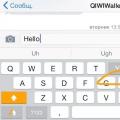 IOS uchun eng yaxshi uchinchi tomon klaviaturalari iPhone'dan keraksiz klaviaturani qanday olib tashlash mumkin
IOS uchun eng yaxshi uchinchi tomon klaviaturalari iPhone'dan keraksiz klaviaturani qanday olib tashlash mumkin Qishda qurilmalardan qanday foydalanish kerak
Qishda qurilmalardan qanday foydalanish kerak “26 noyabr – Butunjahon axborot kuni” sinf soati 26 noyabr Xalqaro axborot kuni
“26 noyabr – Butunjahon axborot kuni” sinf soati 26 noyabr Xalqaro axborot kuni